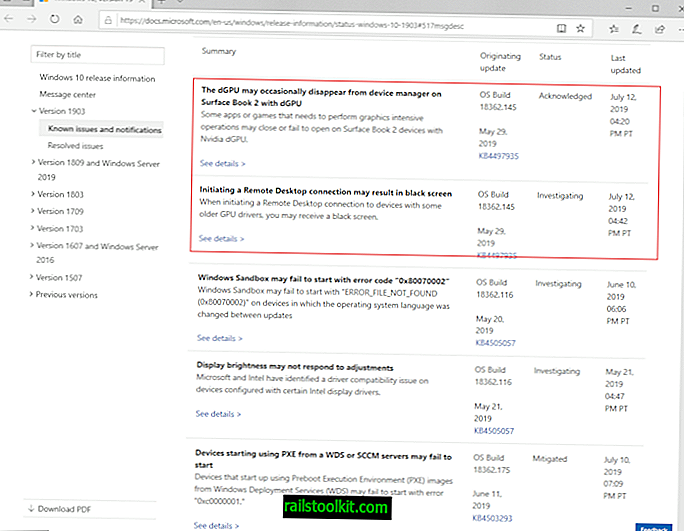Aşağıdaki ana liste, kontrol paneli uygulamalarını Windows PC'lerde komut satırından, çalıştırma kutusundan veya Başlat Menüsü'nden başlatmanıza olanak tanır.
Windows Denetim Masası, Windows'un tüm son sürümlerinin bir parçası olan bir yönetim arabirimidir. İşletim sisteminin farklı bölümlerini, örneğin aygıtları, yazılımı, sesi, güvenlik duvarını veya kullanıcı hesaplarını özelleştirmenizi ve yönetmenizi sağlar.
Microsoft, PC Ayarları adı verilen yeni bir yönetim merkezi tanıttığı zaman Windows 8'de Denetim Masası'ndan uzaklaşmaya başladı. Windows 10 ve işletim sisteminin Ayarlar uygulamasının piyasaya sürülmesiyle bu yolda devam etti.
Windows kullanıcılarının Denetim Masası'nı açmak için birçok seçeneği vardır, ancak bunlar Windows'un daha yeni sürümlerinde daha az belirgindir.
Değişmeyen şey, Denetim Masası uygulamalarını doğrudan Windows'ta açma yeteneğidir (bazı uygulamalar kaldırılmış olabilir).
Kontrol Paneli Uygulamaları Ana Listesi

| Denetim Masası uygulaması | Dosya adı | Bu ne yapar |
| Program Ekle veya Kaldır | appwiz.cpl'yi | Bu, Program Kaldırma uygulamasını açar. Yüklü programları kaldırmak veya Windows'tan özellikler eklemek veya kaldırmak için kullanılabilir |
| Tarih ve saat | timedate.cpl | Tarih ve Saat uygulamasını açar. Tarih ve saati ayarlamanıza, saat dilimini değiştirmenize, ek saatler eklemenize ve İnternet saatini senkronize etmenize olanak sağlar. |
| Aygıt Yöneticisi | hdwwiz.cpl yazın | Aygıt Yöneticisi, kurulu tüm donanımları listeler. Aygıtları kurmak ve kaldırmak, sürücüleri yüklemek ve daha fazlası için kullanılabilir |
| Görüntüle | desk.cpl | Ekran, renk profili veya ölçeklendirme gibi ekranla ilgili ayarları yapma seçenekleri sunar. Ayarlar uygulamasını Windows 10'a yükler. |
| Firewall | firewall.cpl | Windows Güvenlik Duvarı'nı açar. Bağlantıları engellemek veya izin vermek için açın veya kapatın ve gelişmiş ayarları açın. |
| Kızılötesi | irprops.cpl | Kızılötesi aygıtları yönetmenizi sağlar. |
| internet Seçenekleri | inetcpl.cpl'yi | Klasik İnternet Seçenekleri penceresini açar. Internet Explorer ve diğer tarayıcıların kullanabileceği İnternet ayarlarını yönetin. |
| Kontrolörler | joy.cpl | İşletim sistemine bağlı oyun denetleyicilerini yönet |
| Tuş takımı | main.cpl klavye | Klavye tekrarlama gecikmesini ve hızını, imleç yanıp sönme oranını değiştirin ve takılı klavye donanımını kontrol edin. |
| Dil | control input.dll | Dil kontrol paneli uygulamasını açar. Dillerin önceliğini ekleyin, kaldırın veya değiştirin. |
| Fare | main.cpl | Fare kontrolleri, fare simgelerini, düğme davranışını, tekerlek kaydırmayı ve daha fazlasını değiştirmenizi sağlar. |
| Ağ | netcpl.cpl | Ağ ve Paylaşım Merkezi'ni açar. Yeni bir ağ eklemek, bağlantılar kurmak ve mevcut ağları yönetmek için kullanabilir |
| Ağ bağlantıları | Ncpa.cpl | Bilinen tüm ağ bağlantılarını ve durumlarını listeler. |
| Güç | powercfg.cpl | Güç Seçeneklerini açar. Bir güç planı ayarlayın ve özelleştirin. |
| bölge | intl.cpl | Bölge kontrol paneli uygulamaları tarih ve saat formatlarını ve konumunuzu değiştirmenize olanak sağlar |
| Ekran koruyucusu | control desk.cpl, ekran koruyucu, @ ekran koruyucu | Ekran koruyucuları etkinleştirmek, devre dışı bırakmak ve yapılandırmak için Ekran Koruyucu diyalog penceresini açar. |
| Ses | mmsys.cpl | Ses özellikleri, tüm oynatma ve kayıt aygıtlarını, bunları yapılandırma seçeneklerini ve sesleri ve iletişimleri yönetme seçeneklerini listeler. |
| Sistem özellikleri | sysdm.cpl | Sistem özellikleri, aygıt ve Windows hakkındaki bilgileri ve diğer kontrol paneli alanlarına bağlantıları listeler. |
| Tablet bilgisayar | tabletpc.cpl | Yalnızca tablet PC modunda çalışıyorsanız kullanılabilir. |
| konum bilgisi | TELEPHON.CPL | Telefon ve modem hizmetleri için ülkenizi, alan kodunuzu, taşıyıcı kodunuzu ve arama numaranızı ayarlayın. |
| Güvenlik ve Bakım | wscui.cpl | Güvenlik ve Bakımla ilgili özellikleri yönetin |
| Kullanıcı hesapları | kullanıcı şifrelerini kontrol et | Sistemdeki kullanıcı hesaplarının listesini açar. |
Kanonik İsimler
Canonical Name komut adı / adı, hiçbir .cpl dosyası bulunmayan ek Denetim Masası uygulamaları çalıştırmanızı sağlar.
Bazılarının Windows'un bazı sürümleri veya sürümleriyle sınırlı olduğunu unutmayın.
- ActionCenter : kontrol / ad Microsoft.ActionCenter
- Yönetimsel Araçlar : denetim / ad Microsoft.AdministrativeTools
- Otomatik Kullan : kontrol / ad Microsoft.AutoPlay
- Biyometrik aygıtlar : Microsoft.BiometricDevices denetimi / adı
- Bitlocker Sürücü Şifrelemesi : denetim / ad Microsoft.BitLockerDriveEncryption
- Renk Yönetimi : kontrol / ad Microsoft.ColorManagement
- Kimlik Bilgisi Yöneticisi : Microsoft.CredentialManager denetimi / adı
- Tarih ve Saat: denetim / ad Microsoft.DateAndTime
- Varsayılan Programlar : control / name Microsoft.DefaultPrograms
- Aygıt Yöneticisi: denetim / ad Microsoft.DeviceManager
- Aygıtlar ve Yazıcılar : kontrol / ad Microsoft.DevicesAndPrinters
- Görüntüleme : kontrol / ad Microsoft.Display
- Erişim Kolaylığı Merkezi : kontrol / isim Microsoft.EaseOfAccessCenter
- Aile Güvenliği : kontrol / ad Microsoft.ParentalControls
- Dosya Geçmişi : kontrol / ad Microsoft.FileHistory
- Klasör Seçenekleri: kontrol / isim Microsoft.FolderOptions
- Yazı tipleri : denetim / ad Microsoft.Fonts
- Ev Grubu: denetim / ad Microsoft.HomeGroup
- Dizin Oluşturma Seçenekleri : kontrol / ad Microsoft.IndexingOptions
- Kızılötesi : denetim / ad Microsoft.Infrared
- İnternet Seçenekleri : kontrol / isim Microsoft.InternetOptions
- iSCSI Başlatıcı: denetim / ad Microsoft.iSCSIInitiator
- iSNS Sunucusu: kontrol / ad Microsoft.iSNSServer
- Klavye : kontrol / isim Microsoft.Keyboard
- Dil : denetim / ad Microsoft.Language
- Konum Ayarları: kontrol / ad Microsoft.LocationSettings
- Fare: denetim / ad Microsoft.Mouse
- MPIOConfiguration : kontrol / isim Microsoft.MPIOConfiguration
- Ağ ve Paylaşım Merkezi : kontrol / ad Microsoft.NetworkAndSharingCenter
- Bildirim Alanı Simgeleri: denetim / ad Microsoft.NotificationAreaIcons
- Kalem ve Dokunuş : kontrol / isim Microsoft.PenAndTouch
- Kişiselleştirme : kontrol / isim Microsoft.Kişiselleştirme
- Telefon ve Modem : kontrol / ad Microsoft.PhoneAndModem
- Güç Seçenekleri : kontrol / ad Microsoft.PowerOptions
- Programlar ve Özellikler: kontrol / ad Microsoft.ProgramsAndFeatures
- Kurtarma : denetim / ad Microsoft.Recovery
- Bölge : denetim / ad Microsoft.RegionAndLanguage
- RemoteApp ve Masaüstü Bağlantıları : kontrol / ad Microsoft.RemoteAppAndDesktopConnections
- Ses : kontrol / ad Microsoft.Sound
- Konuşma Tanıma : Microsoft.SpeechRecognition'ı denetleme / adlandırma
- Depolama Alanları : control / name Microsoft.StorageSpaces
- Eşitleme Merkezi : denetim / ad Microsoft.SyncCenter
- Sistem : denetim / ad Microsoft.System
- Tablet PC Ayarları : kontrol / ad Microsoft.TabletPCSettings
- Görev Çubuğu ve Gezinme : Microsoft adı / kontrol çubuğu
- Sorun giderme : Microsoft kontrol / isim
- TSAppInstall : denetim / ad Microsoft.TSAppInstall
- Kullanıcı Hesapları : kontrol / ad Microsoft.UserAccounts
- Windows İsteğe Bağlı Yükseltme : kontrol / ad Microsoft.WindowsAnytimeUpgrade
- Windows Defender: denetim / ad Microsoft.WindowsDefender
- Windows Güvenlik Duvarı : denetim / ad Microsoft.WindowsFirewall
- Windows Mobility Center : denetim / ad Microsoft.MobilityCenter
- Windows Git : kontrol / isim Microsoft.PortableWorkspaceCreator
- Windows Update : kontrol / ad Microsoft.WindowsUpdate
- Çalışma Klasörleri: kontrol / ad Microsoft.WorkFolders
Kaldırılan Kanonik İsimler
- Microsoft.BackupAndRestoreCenter / Microsoft.BackupAndRestore - Windows 8'de Kaldırıldı
- Microsoft.CardSpace - Windows 8'de Kaldırıldı
- Windows 8'de Microsoft.DesktopGadgets Kaldırıldı
- Microsoft.GetProgramsOnline - Windows 7'de Kaldırıldı
- Microsoft.PeopleNearMe - Windows 8.1’de kaldırıldı
- Microsoft.PerformanceInformationAndTools - Windows 8.1'de kaldırıldı
- Microsoft.WindowsSidebarProperties - Windows 8'de Kaldırıldı
- Microsoft.WindowsSideShow - Windows 8.1’de kaldırıldı
İpuçları
- Hangi Denetim Masası dosyalarının (.cpl) Windows sürümünüzde mevcut olduğunu öğrenebilirsiniz: c: \ Windows \ System32. Orada uygun olanı buluyorsun.
- Sistem Özellikleri kontrol paneli uygulamasının Sistem Koruması sekmesini açmak için komuta x, örneğin, sysdm.cpl, 4 ekleyerek doğrudan farklı sekmeler açabilirsiniz. Bu komut isteminde çalışır, ancak Başlat veya Çalıştır Kutusu'nda çalışmaz.
- Yükseltilmiş bir komut isteminden başlayarak, yükseltilmiş ayrıcalıklara sahip uygulamaları çalıştırabilirsiniz. Bunu yapmak için Komut İstemi'ni başlattığınızda klavyede Ctrl ve Shift tuşunu basılı tutun.
- Yukarıda kullanılan kurallı adlar, Grup İlkesinde bu maddelere atıfta bulunmak için kullanılabilir.
kaynaklar
- Kontrol Paneli Öğelerinin Kanonik İsimleri - Microsoft MSDN
- Bir komut yazarak Denetim Masası araçları nasıl çalıştırılır (Windows 95 ve Windows NT için geçerlidir) - Microsoft Technet.